


遠程連接進入服務器,依次點擊【開始】—【服務器管理器】
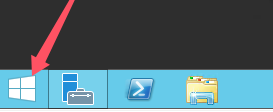
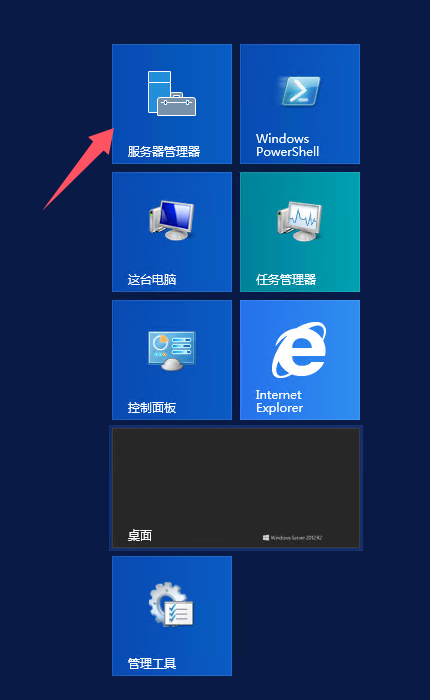
在儀表板里面點擊【添加角色和功能】—【下一步】
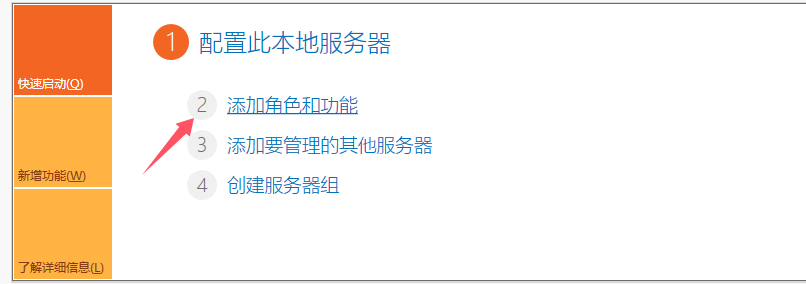
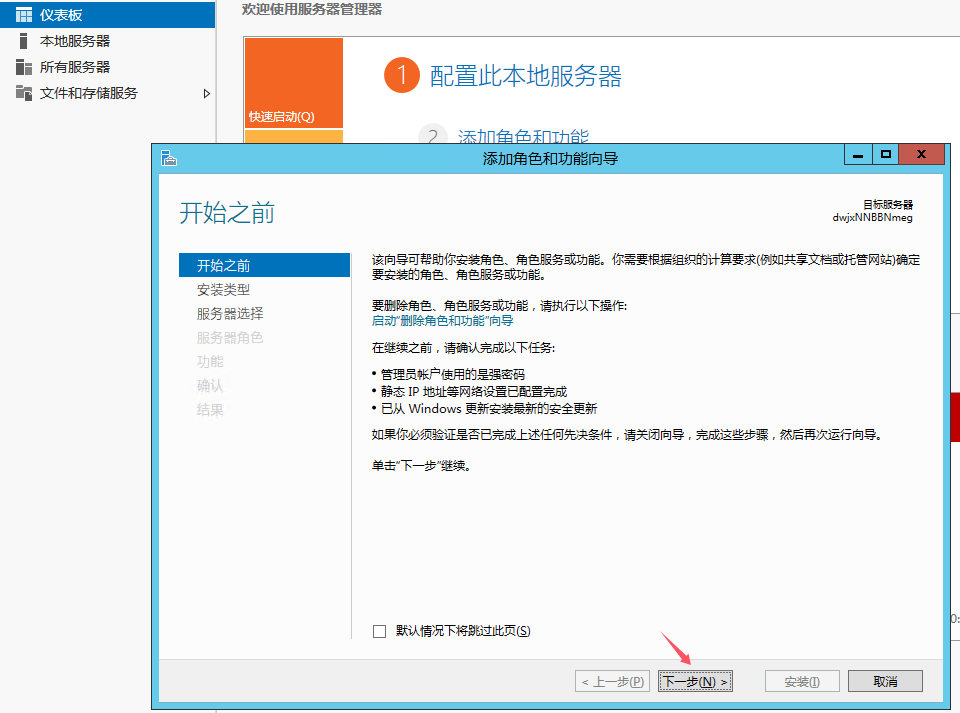
選擇【基于角色或基于功能的安裝】—點擊【下一步】
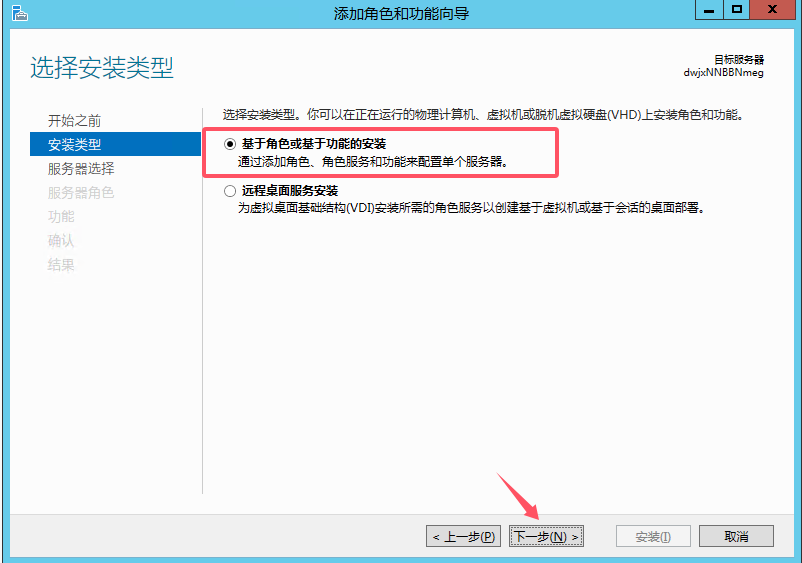
選擇【從服務器池中選擇服務器】—點擊【下一步】
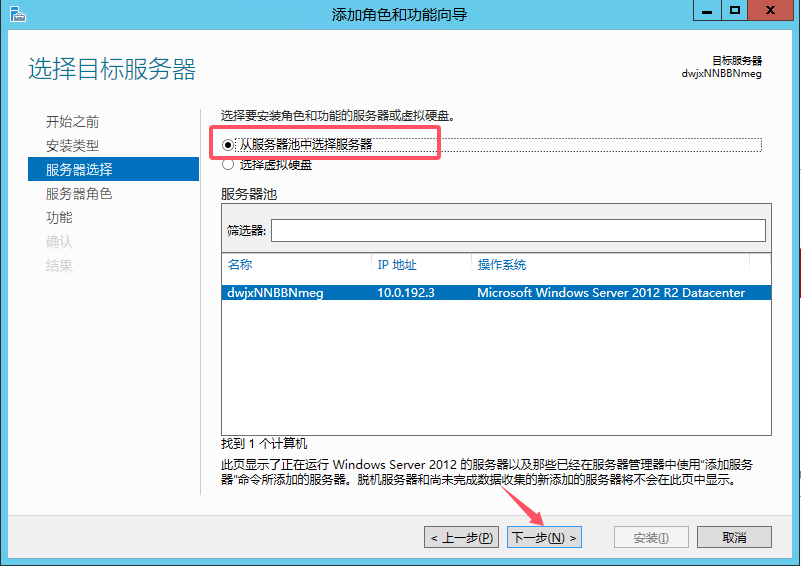
選擇【遠程桌面服務】—點擊【下一步】
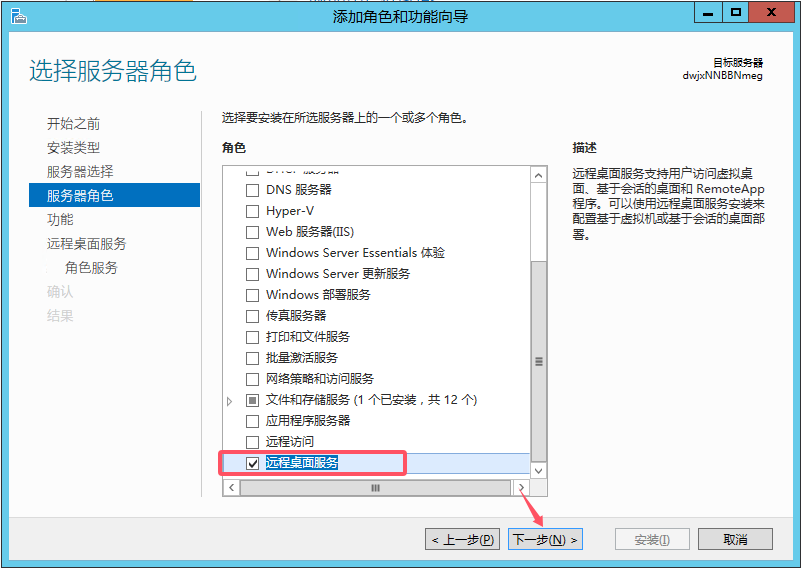
點擊【下一步】—【下一步】
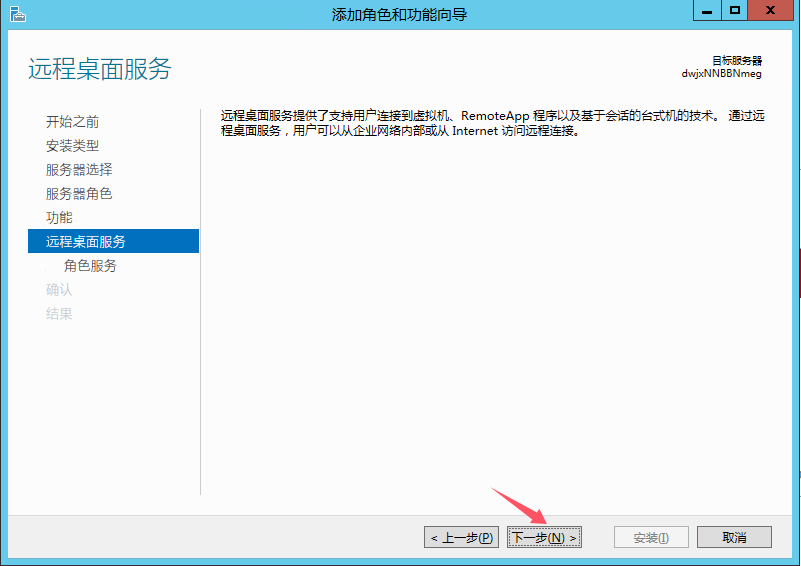
選擇角色服務頁面勾選【遠程桌面會話主機】和【遠程桌面授權】,彈窗選擇【添加功能】

確認頁默認,點擊【安裝】
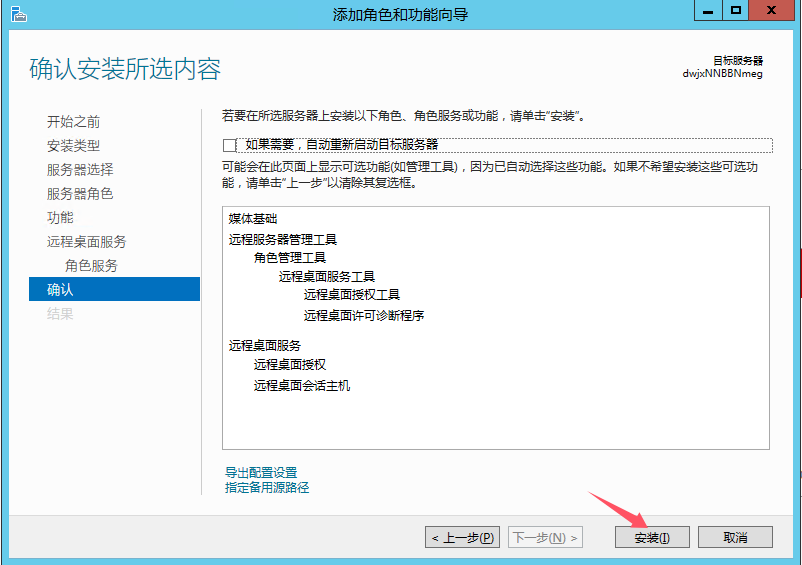
安裝完成后—點擊【關閉】
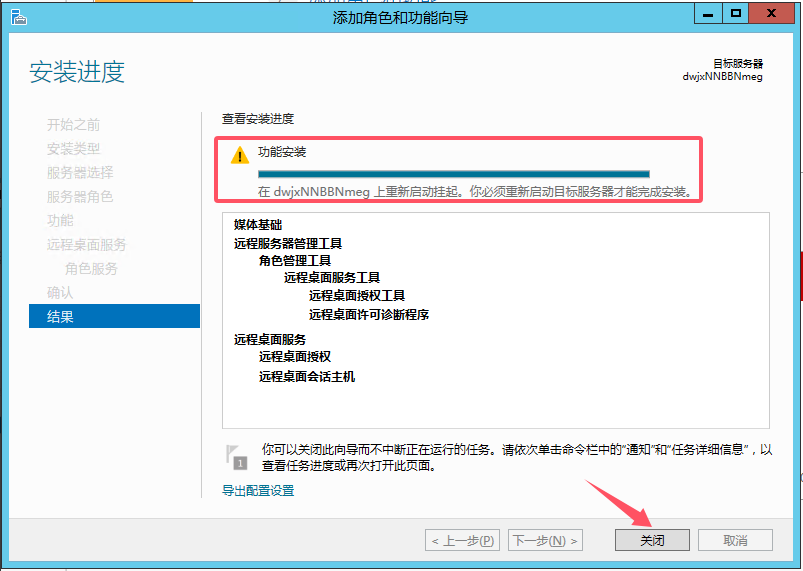
安裝完成后重啟服務器即可生效。
重新遠程:出現無法連接到服務器
設置完成后遠程桌面連接出現提示:身份驗證錯誤。要求的函數不受支持。
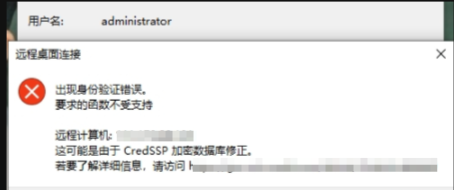
隨便打開一個文件夾,鼠標右鍵點擊【這臺電腦】-【屬性】
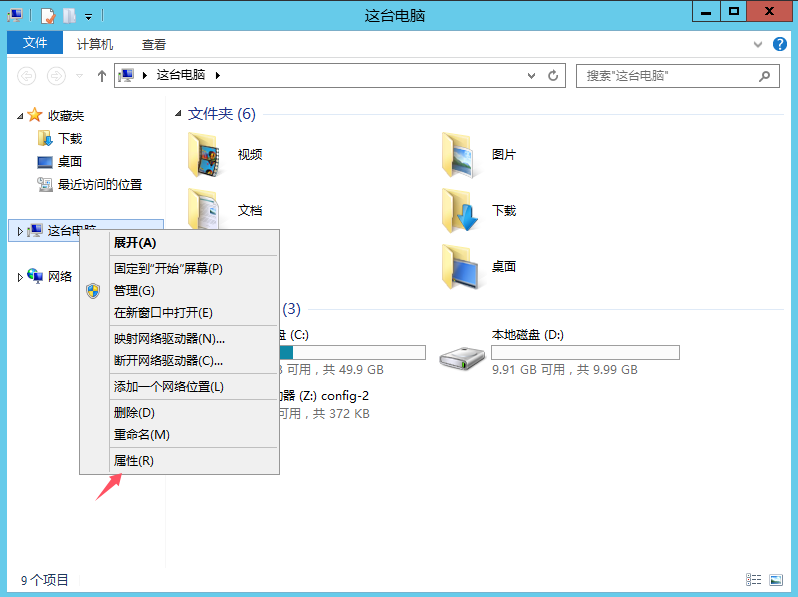
點擊【遠程設置】
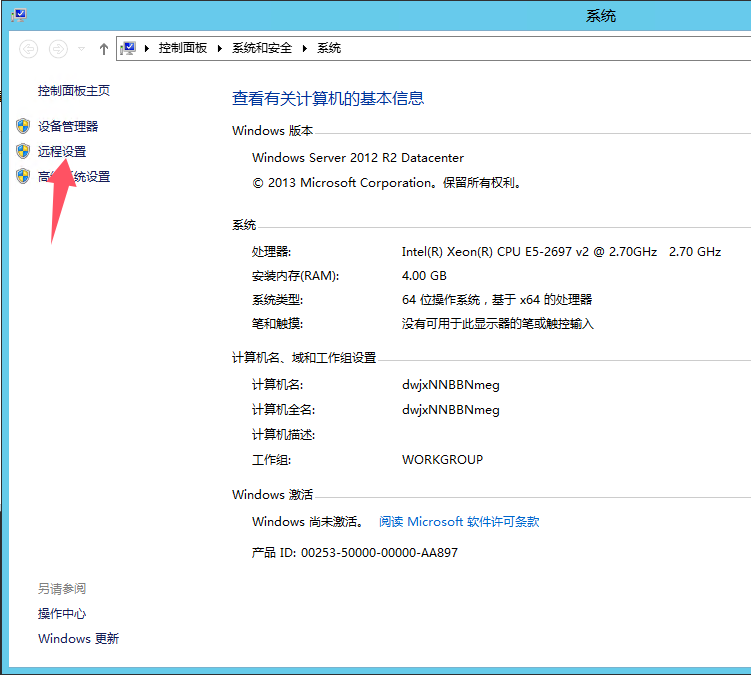
取消勾選的【僅允許運行使用網絡級別身份驗證的遠程桌面的計算機連接(建議)】

就可以繼續遠程了。win+R運行gpedit.msc,打開本地策略組編輯器
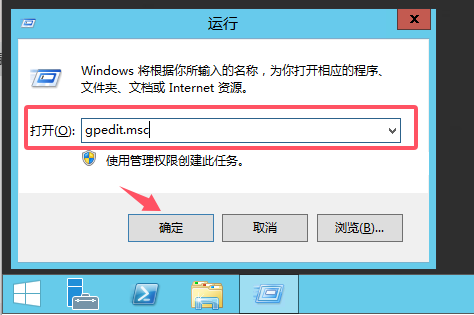
點擊【計算機配置】—【管理模版】—【windows組件】
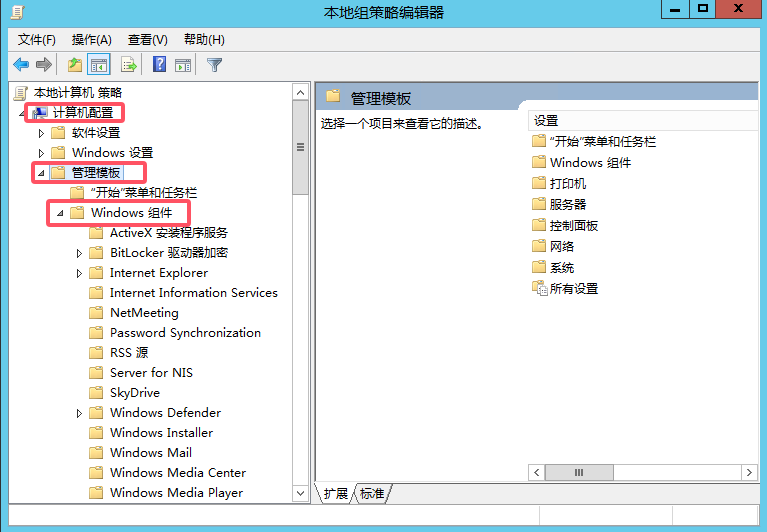
選擇【遠程桌面服務】—【遠程桌面會話主機】—【連接】
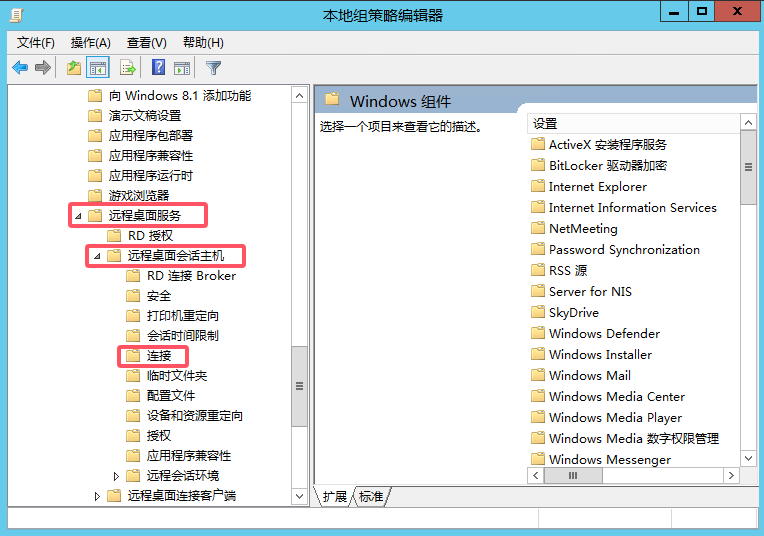
選擇【限制連接的數量】—【啟用】—【設置允許最大連接數】—【應用】—【確定】
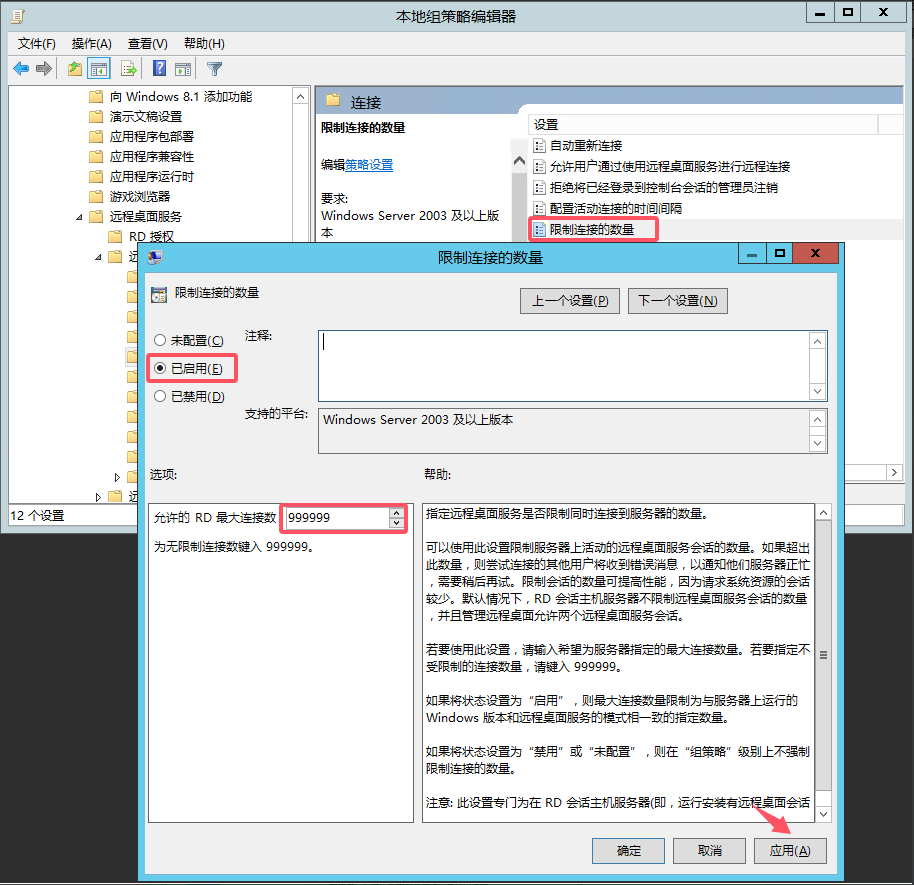
選擇【將遠程桌面服務用戶限制到單獨的遠程桌面會話服務】—【禁用】—【應用】—【確認】
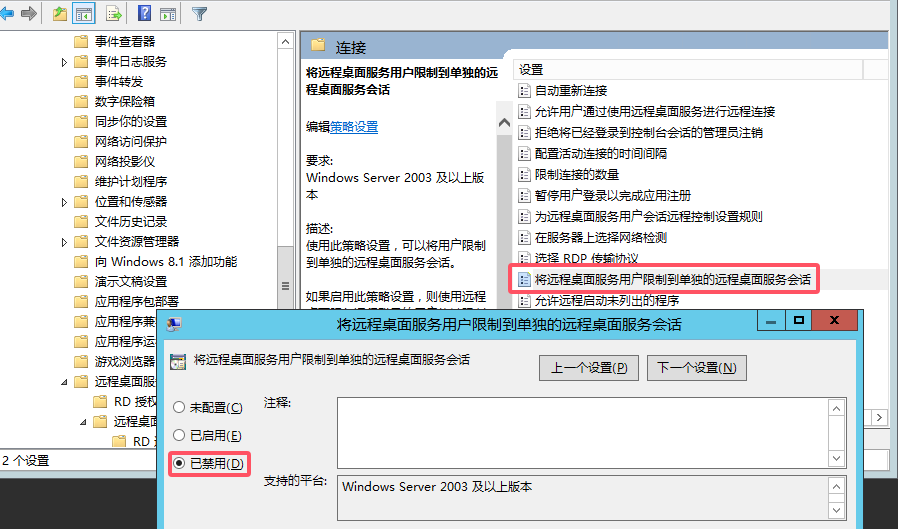
多桌面就開好啦,接下來就是激活增加使用期限。
管理工具--》遠程桌面服務--》遠程桌面授權管理器


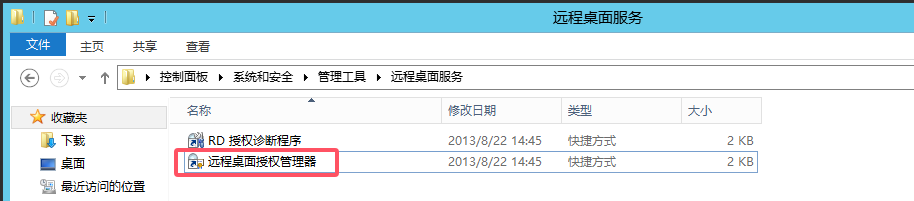
右鍵點擊激活

輸入注冊信息(任意輸入)

直接下一步

許可證計劃選擇”企業協議“,下一步
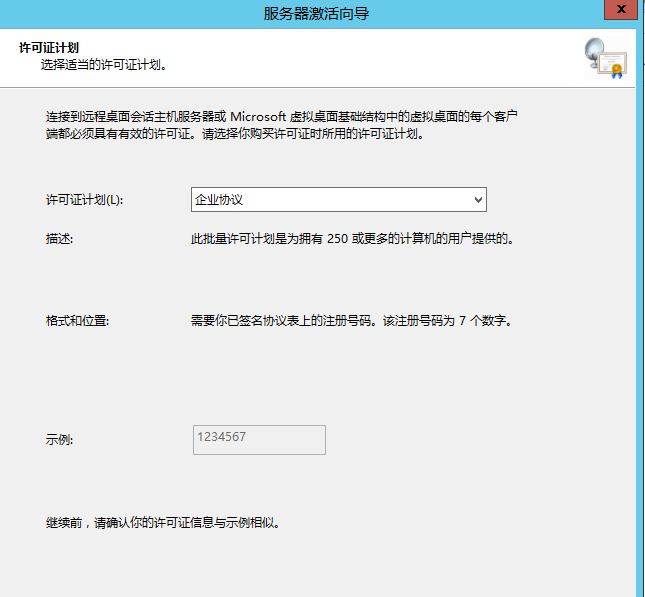
輸入協議號碼:6565792,下一步 (如果自己沒有許可證,那么就輸入6565792,4954438,6879321或者5296992)
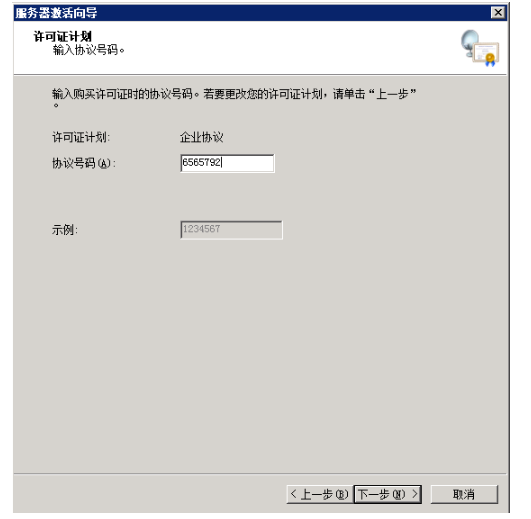
產品版本:”windows server 2012“,許可證類型:”TS或RDS每用戶CAL“,數量:輸入你想允許的最大遠程連接數量,下一步

|
|
  |